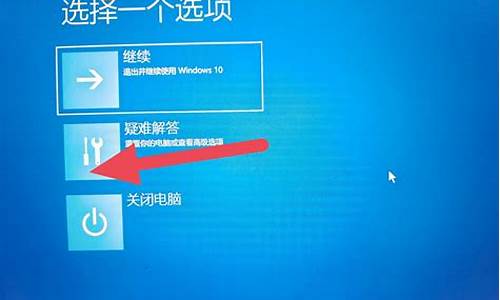电脑系统装在u盘里对电脑性能,u盘一般都在电脑系统
1.U盘安装XP和WIN7系统:跟着步骤轻松搞定
2.用u盘启动电脑那u盘里是不是要把系统先放到u盘里?就是说直接在网上把
3.U盘启动盘制作好后,系统文件放在哪。
4.PE盘与U盘的区别是什么
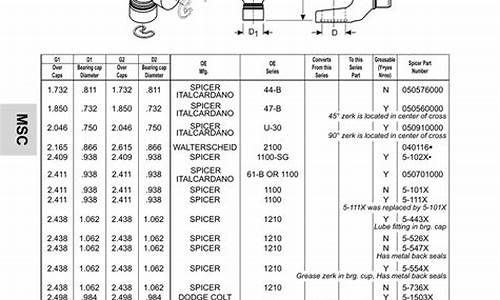
电脑系统一般默认安装在C盘符,不可以直接复制到U盘使用,但是可以使用GOST软件把系统备份出来放置U盘内。
1、网上下载一键GOST安装好,重启电脑运行一键gost-选择手动进入GOST。
2、进入GHOST 的操作界面 ?见下图,点OK,进入软件操作
3、软件操作介面,此处操作
选择菜单到 Local(本机)--Partition(分区)--ToImage(备份系统)
4、选中后出现硬盘信息如下,挑选硬盘此处显现的是第一个硬盘的信息。
5、确认后将呈现下一个操作界面如下,在这里选择要备份的分区。一般系统默认为第一个分区。
6、确认-后会弹出保存路劲,选择保存为除C盘以外的其他分区。选择好路径填写文件名SAVE即可
7、确认后到下面的步骤,此处是提示您挑选压缩形式,共有三个挑选:
No表明不紧缩,Fast表明适当紧缩,High高紧缩
适中原则一般选择Fast,这样备份后的文件相对小些时间上也快些。
8、确认后就会进入下一操作界面下图,此处是提示挑选能否开始备份,选择“Yes”开始备份。
9、等待进度条读完即完成了备份,重启电脑-进入系统找到备份的文件名复制到U盘即可。
U盘安装XP和WIN7系统:跟着步骤轻松搞定
想要重新安装系统,又担心操作复杂?别担心,这里有一个简单易懂的U盘安装系统教程,让你轻松搞定
准备工作首先,你需要准备一台正常开机的电脑和一个U盘。接下来,按照以下步骤进行操作:
下载U启动工具访问百度,搜索并下载U启动工具,将其安装到电脑上。这是安装系统的必要工具,确保你的U盘能够启动。
制作U盘启动将U盘插入电脑,选择一键制作U盘启动。制作前,请务必备份U盘中的重要资料,因为制作过程中U盘将被格式化。制作完成后,从网上下载一个ISO格式的WIN7系统文件,并将其保存到U盘中,确保文件大小为4G左右。
设置BIOS
将U盘插入需要安装系统的电脑,开机后按下delete键(F12、F2、F9等,根据电脑品牌略有不同)进入BIOS设置。在boot项(也有的写着startup)中,将first boot device设置为USB(或带有USB字样的选项)。按F10保存设置。
安装系统重启电脑,进入PE系统。选择桌面上的“一键装系统”选项,按照提示进行操作即可完成系统的安装。如果你是一位新手,建议查阅百度经验中关于如何使用启动工具安装系统的详细图文说明,确保你能够轻松完成操作。
用u盘启动电脑那u盘里是不是要把系统先放到u盘里?就是说直接在网上把
想用U盘重新安装系统?没问题!跟着我们的步骤,轻松搞定XP和WIN7的安装。
启动U盘制作下载大白菜或老毛桃等U盘启动制作工具,一键即可完成启动U盘的制作。
系统镜像下载在MSND我告诉你网站上,轻松找到你需要的XP或WIN7系统镜像,选择语言和版本后开始下载,下载完成后放入启动U盘中。
BIOS设置开机后按下DEL键,进入BIOS设置程序。在主界面上找到“Boot Device Priority”,回车后选择“USB-HDD”类似的选项(U盘启动),保存并退出BIOS设置。
U盘启动与系统安装插入启动U盘,开机后选择“GHOST手动安装”或类似选项。然后选择安装源为U盘中的系统,安装路径为C盘。或者进入PE模式,使用一键安装工具,同样选择U盘中的镜像并安装到C盘。确认后,机器将自动完成安装。
完成安装重启电脑后,取下U盘。接下来的自动安装过程,只需简单操作“下一步”或“确定”,直至安装完成。
U盘启动盘制作好后,系统文件放在哪。
用u盘启动电脑那u盘里是不是要把系统先放到u盘里?就是说直接在网上把
先把U盘制作成启动盘,然后在把下载的系统(不解压)直接拷到gho文件夹内,然后在设置计算机U盘启动,插入U盘在开机,就可以了。
去电脑店下载一个制作U盘系统软件,安装到你机器里面,然后插入U盘,运行软件,3-5分钟就可以自动完成。接着下载一个系统,拷入U盘gho文件夹内,就算完成任务了。
电脑店里面也有很详细的图解的,你一定可以看明白的。
用u盘启动电脑先要把什么装到U盘里转的(讲的比较纤细,可以学习下)
U盘启动盘制作过程
适用对象:有U盘无光驱的朋友
新版启动型U盘制作工具下载地址: :pzz./soft/u *** boot.rar
下载MaxDOS压缩包下载地址: :Pzz./soft/u *** dos.rar
下载后把UBSBOOT程序解压缩出来,再把你的U盘插上,按照下面的步骤就可以把你的U盘制作成DOS启动型的(注意事先备份U盘中有用的数据)
USBOOT运行后(见下图):
①选中你的U盘;
②点击蓝色的字选择工作模式;
③强烈建议选择ZIP模式!
HDD模式和FDD模式建议在ZIP模式不能正常工作时再试用;
ZIP模式是指把U盘模拟成ZIP驱动器模式,启动后U盘的盘符是A:
HDD模式是指把U盘模拟成硬盘模式;特别注意:如果选择了HDD模式,那么这个启动U盘启动后的盘符是C:,在对启动分区进行操作时就容易产生很多问题,比如:装系统时安装程序会把启动文件写到U盘而不是你硬盘的启动分区!导致系统安装失败。所以请尽量先选择ZIP模式。
FDD模式是指把U盘模拟成软驱模式,启动后U盘的盘符是A:,这个模式的U盘在一些支持USB-FDD启动的机器上启动时会找不到U盘,所以请酌情
使用。
④点击《开始》,开始制作。
⑤出现下面这个对话框时,确保你的U盘中数据已没用,再选择《是》。
⑥启动盘制作时出现下面的提示,请按正常程序拔下U盘:
Win9x系统:可直接拔下U盘
Win2000、XP、2003系统:请双击任务栏右侧红色圆圈内的《安全删除硬件》图标(如下图),正常卸载U盘。
⑦请再次插上U盘
⑧稍后就会出现下面这个成功的提示,说明你的U盘目前已经是可启动基本DOS的了,点击右上角的×关闭USBOOT。
2、将前面下载的MAXDOS压缩包,把里面的所有文件释放到U盘的根目录下,注意必须是根目录!
3、至此,你已经有了一个功能不错的DOS启动U盘了。
4、用这个U盘启动计算机:将U盘插入主板USB接口(最好将其他无关的USB设备暂时拔掉),重启电脑,在系统自检的界面上按Del键进入BIOS
设置(如果是特殊BIOS,请参考主板手册后确定按哪个键进入BIOS),进入BIOS FEATURES SETUP中,将Boot Sequence(启动顺序)设定为
USB-ZIP(或USB-HDD、USB-FDD,请与你制作的U盘工作模式对应)第一,设定的方法是在该项上按PageUP或PageDown键来转换选项。设定好后
按ESC一下,退回BIOS主界面,选择Save and Exit(保存并退出BIOS设置,直接按F10也可以,但不是所有的BIOS都支持)回车确认退出BIOS设
置。
注意:有些主板(尤其是老主板)的BIOS中不支持U盘启动,所以会找不到相应的选项。
注意事项:
1、制作启动盘之前请备份好U盘上有用的数据,最好能完全格式化一遍U盘。
2、有NTFS分区的硬盘或多硬盘的系统,在DOS下硬盘的盘符排列和在Windows中的顺序可能不一样,请大家自行查找确定,以免误操作。
3、如果启动U盘在使用中发生问题,请试试下面的方法:
①换成其他的工作模式(ZIP、HDD、FDD);
②选择DOS启动菜单中其他的选项;
③更换一个不同品牌的U盘重新制作一次;
④把U盘拿到其他品牌的电脑上试一下能不能正常工作。
4、U盘启动盘出现问题主要原因:
①主板不支持U盘启动(或支持的不完善);
②某些DOS软件(尤其是对磁盘操作类的)对U盘支持的可能不是很好;
③U盘是DOS之后出现的新硬件,种类比较繁杂,而且目前绝大多数的USB设备都没有DOS下的驱动,目前使用的基本都是兼容驱动,所以出现一
些问题也在所难免;
④U盘本身质量有问题;
⑤经常对U盘有不正确的操作,比如2000、XP、2003下直接插拔U盘,而不是通过《安全删除硬件》来卸载。
5、关于USBOOT这个工具的使用注意事项和容易产生的问题,请看其压缩包中的PDF文档,里面说的已经很详细了
怎么把系统装进u盘?就是windows那个文件夹就在u盘里,把盘 *** 电脑启动时直接用u盘系统,u盘下载制作U盘启动的软件(例如:大白菜, 老毛桃等)然后把U盘插电脑上,打开软件一键制作,然后把下载好的系统放入优盘那个文件夹里
怎么在u盘里装个xp系统,不是用u盘安装系统,就像c盘一样直接用u盘启动电脑安装u盘版的winpe,有xp、win2003、win7等内核的,建议用win2003内核的,上网搜索u盘winpe或者u盘启动,满大街都是啊
如何把电脑系统装到u盘里用u盘启动把XP装在U盘内,确实可以带到任何地方,但是这个系统不能用于其它不同设备的电脑,因为它们的驱动不对应。WinPE虽说是内存系统,但是也是用U盘内读取数据,重启后内存清空,但是U盘内的PE系统并没有丢失。
怎么启动U盘里自定义ISO、IMG或IMA:
下载安装一个(老毛桃u盘启动盘制作工具),制作完U盘启动,将你需要启动的ISO或者IMG、IMA放入LMT文件夹内(自己建)。U盘启动后选择第10项菜会自动列出LMT目录内的所有ISO、IMG或IMA文件(windows pe iso / windows xp pe iso /win7 pe iso / 注:不支持系统安装ISO文件),按照编号选择按回车即可启动。
如何用u盘装xp系统,是不是系统放到U盘里,然后设置开机从U盘启动?如何用U盘做WINDOWS XP系统?就是在没有光驱的前提下做系统。 方法很简单: 有人说把U盘做成DOS引导盘,然后在DOS下来做系统,这个方法很古老,现在不提倡了。我所说的是用WINODWS PE来做系统,WNPE是Windows预先安装环境,它比起DOS的优点是可视化窗口,先在U盘上安装一个工具,名字叫“u盘pe启动盘制作工具”,然后就好办了,开机,按DEL进入BOIS设置启动,没有光驱的情况下设置为USB,F9按YES保存后再重启, 1、U盘插入的情况下会直接进入WIN PE,在WIN PE中运行GHOST 安装器,选择GHO的镜像文件,点恢复系统就可以了。 2、没有GHOST安装器的话,直接运行GHOST,选择IMG ---FROM,找到你硬盘或者U盘里的GHO镜像,点确定,再确定就可以了。 注意:上述两点你可以任选其一来恢复系统,它比起DOS的优越性显而易见的,首先在可视化的WIN窗口中运行还原镜像,另外,他还可以帮你把开机不能启动时的系统里的桌面文件以及C盘文件,复制拷贝到其他盘,防止做系统时直接删除。
请问怎么把XP装在U盘里,用U盘启动电脑楼主想象力倒是挺好
把系统放到u盘里是不是直接复制粘贴?是的,不过如果是要重装系统,最好是先把u盘制作成启动盘再放进入,因为制作启动盘时要先完全格式化u盘:upandashi./upanqidong/有不清楚的可以看这,望采纳我的回复,谢谢
哪个U盘启动软件是把系统文件放到U盘里的?就是新机,从另一台电脑制作好U盘启动,到新电脑上装系统所以要制作好以后,系统镜象文件也放到U盘里,最好操作简单点的
我想把系统盘放到U盘里 好用U盘启动 该怎么做 是直1.下载系统镜像,首先你必须要有镜像。
2.再下载个ultraiso,打开ultraiso,在启动--写入硬盘映像即可。或者你去下载u盘启动盘制作工具都可以,更加快。
3.重启,不断按住del键进入bios,在bios设置第一启动first boot device为u *** 启动。
4.重启,即可看到系统菜单。
PE盘与U盘的区别是什么
启动电脑的系统文件放在U盘的隐藏分区中。
USB闪存驱动器创建软件通常将U盘分为两个区域,一个区域被制成一个隐藏分区,该分区存储启动文件和常用工具文件,另一个分区是我们看到的U盘分区,可以用作正常使用U盘。
通常要安装的系统文件(例如XP,WIN7,WIN8等)是GHO文件,放置在U盘中,U盘是看到的U盘分区。 有些启动盘也需要放在一个特殊的文件夹中,而有些可以放在U盘的根目录中。
扩展资料:
制作完U盘引导盘后,如果仅将其用于简单的计算机检测和维护,则无需安装任何东西。 如果还需要使用U盘安装系统,则需要下载系统映像文件并将其复制到U盘的指定文件夹中。
不同的U盘启动盘创建工具对系统映像文件的位置有不同的要求。 例如,常用的旧的启动U盘创建工具要求将GHO格式的系统映像文件复制到U盘根目录下的GHO文件夹中,并将ISO格式的系统映像文件复制到 U盘根目录下的ISO文件夹。?
U盘引导主机仅需要将系统映像文件复制到U盘,并且不限制位置(一键还原工具将自动搜索)。
PE盘与U盘的区别是什么?
PE盘与U盘的区别是什么?
随着电脑技术的不断发展,PE盘和U盘这两种常用的移动存储设备越来越受到人们的关注。它们都可以起到存储和传输文件的作用,但它们之间还有许多不同之处。
首先,PE盘与U盘的用途不同。PE盘是一种预安装有操作系统、硬盘工具等软件的移动存储设备,如果电脑出现系统故障或无法启动的情况下,可以使用PE盘来进行修复。而U盘则是一种普通的存储设备,只能存储和传输文件。
其次,PE盘与U盘的文件系统不同。PE盘的文件系统一般为FAT32或NTFS,适用于Windows系统;而U盘一般是FAT32或exFAT,也适用于Mac系统和Linux系统。
再者,PE盘与U盘的容量不同。PE盘的容量一般比U盘要大,因为它需要预安装一些软件,一般最小容量在8G以上,而U盘则是2G、4G、8G、16G等容量可选。
另外,PE盘与U盘的读写速度也有区别。由于PE盘需要加载系统和硬盘工具等软件,所以其读取速度一般比U盘要慢一些。
最后,PE盘与U盘的价格也有明显差异。由于PE盘需要预装软件等,所以价格相对较高,而U盘则相对便宜。
综上所述,PE盘与U盘虽然都是移动存储设备,但它们的用途、文件系统、容量、读写速度和价格等方面都有所不同。在选择使用时,应根据具体需求来选择合适的设备。
声明:本站所有文章资源内容,如无特殊说明或标注,均为采集网络资源。如若本站内容侵犯了原著者的合法权益,可联系本站删除。